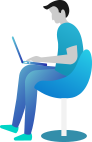ادارة المنتجات
اضافة منتج جديد
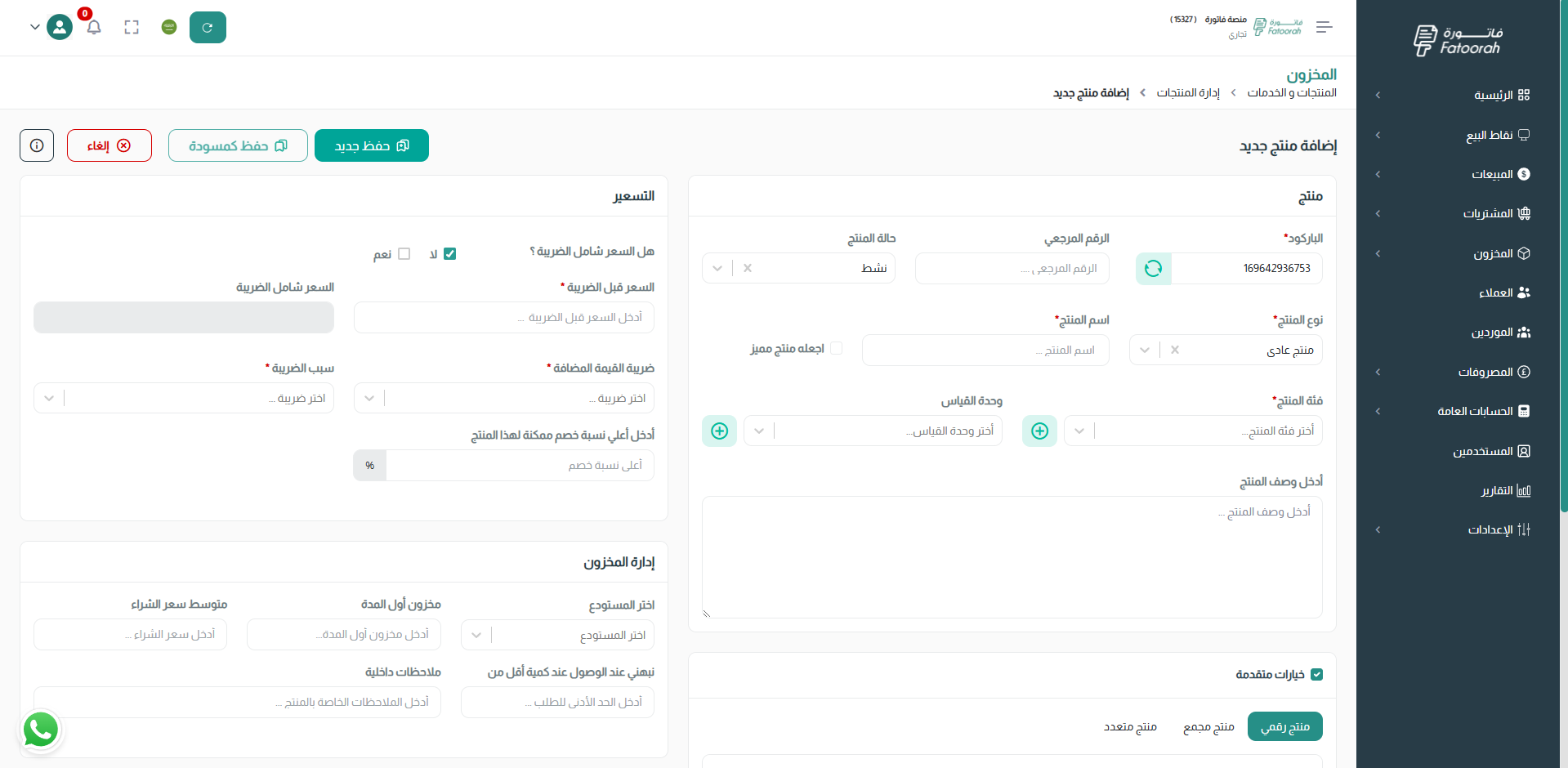
1. الوصول إلى صفحة إضافة منتج جديد
- من القائمة الجانبية، اختر “المخزون”.
- اضغط على “إدارة المنتجات”.
- في أعلى الصفحة، اضغط على زر “إضافة منتج جديد”.
2. تعبئة بيانات المنتج
أ. تفاصيل المنتج
- اسم المنتج:
- أدخل اسم المنتج الذي ترغب في إضافته.
- الرقم المرجعي:
- إذا كان المنتج له رقم مرجعي خاص، يمكنك إضافته هنا.
- نوع المنتج:
- اختر نوع المنتج من الخيارات المتاحة:
- منتج عادي: منتج مادي يتم بيعه من المخزون.
- منتج خدمة: خدمة يتم تقديمها للعملاء.
- منتج رقمي: منتج رقمي مثل الملفات أو التراخيص.
- منتج مجمع: منتج يتكون من عدة منتجات أخرى.
- اختر نوع المنتج من الخيارات المتاحة:
- فئة المنتج (إلزامي):
- اختر الفئة التي ينتمي إليها المنتج من القائمة المنسدلة.
ب. التسعير
- السعر قبل الضريبة:
- أدخل السعر الأساسي للمنتج قبل إضافة الضريبة.
- هل السعر شامل الضريبة؟:
- اختر “نعم” إذا كان السعر النهائي للمنتج يشمل الضريبة.
- سبب الضريبة (إلزامي إذا كانت الضريبة غير نوع المعدل القياسي):
- أعلى نسبة خصم:
- يمكنك تحديد أعلى نسبة خصم ممكنة على المنتج.
- أعلى نسبة خصم:
ج. إدارة المخزون
- المخزون الأولي:
- أدخل الكمية الأولية من المنتج في المخزون.
- المستودع:
- اختر المستودع الذي سيتم تخزين المنتج فيه.
- حد الطلب الأدنى:
- أدخل الكمية الأدنى التي يُنبه عند الوصول إليها لإعادة الطلب.
د. صورة المنتج (اختياري)
- يمكنك رفع صورة للمنتج لتحسين العرض والتمييز بين المنتجات.
3. خيارات متقدمة
- إذا كان المنتج مجمع أو متعدد الخيارات، قم بتفعيل خيار “خيارات متقدمة”.
- حدد نوع المنتج على أنه:
- منتج رقمي.
- منتج مجمع.
- منتج متعدد الخيارات.
4. حفظ المنتج
- بعد التأكد من تعبئة جميع الحقول المطلوبة، اضغط على زر “حفظ جديد” لإضافة المنتج.
- إذا كنت تريد حفظ النموذج لاستخدامه لاحقًا، اضغط على زر “حفظ كمسودة”.
ملاحظات إضافية
- اختيار فئة المنتج وسبب الضريبة إلزاميان لتجنب أي أخطاء أثناء الحفظ.
- إذا لم تكن الضريبة من نوع “المعدل القياسي”، تأكد من تحديد السبب الصحيح لتطبيق الضريبة.
- يمكن تعديل المنتج لاحقًا من خلال صفحة “إدارة المنتجات” إذا لزم الأمر.